Een back-up maken van OT-netwerksensoren en deze herstellen vanuit de sensorconsole
OT-sensorgegevens kunnen worden back-ups gemaakt en hersteld vanuit de sensorconsole om te beschermen tegen storingen op de harde schijf en gegevensverlies. In dit artikel leert u het volgende:
- Automatische back-upbestanden instellen vanuit de GUI van de sensorconsole of via CLI
- Handmatig een back-up maken van bestanden via de GUI van de sensorconsole en CLI
- Een SMB-server gebruiken om uw back-upbestand op te slaan op een externe server
- Een OT-sensor herstellen vanuit de GUI of via CLI
Back-up- en herstelbestanden instellen
OT-sensoren worden dagelijks om 3:00 uur automatisch een back-up gemaakt, inclusief configuratie en gedetecteerde gegevens. Back-upbestanden bevatten geen PCAP- of logboekbestanden, waarvan indien nodig handmatig een back-up moet worden gemaakt.
U wordt aangeraden uw systeem zo te configureren dat back-upbestanden automatisch worden overgedragen naar uw eigen interne netwerk.
Zie on-premises back-upbestandscapaciteit voor meer informatie.
Notitie
Back-upbestanden kunnen alleen worden gebruikt om een OT-sensor te herstellen als de huidige softwareversie van de OT-sensor hetzelfde is als de versie in het back-upbestand.
Back-upfunctionaliteit inschakelen
Als uw OT-sensor niet is geconfigureerd voor het uitvoeren van automatische back-ups, kunt u dit handmatig inschakelen in het /var/cyberx/properties/backup.properties bestand op de OT-sensormachine.
Een handmatig back-upbestand maken
Mogelijk wilt u een handmatig back-upbestand maken, zoals net na het bijwerken van uw OT-sensorsoftware of bij het oplossen van problemen met klantondersteuning.
Als u een back-upbestand wilt maken dat u kunt gebruiken om uw sensor te herstellen, gebruikt u de CLI en voert u de cyberx-xsense-system-backup CLI-opdracht uit. Zie de CLI-verwijzing voor ot-sensor voor meer informatie.
Gebruik de sensor-GUI om een beveiligd back-upbestand te maken dat naar het ondersteuningsteam moet worden verzonden. Back-upbestanden die zijn gemaakt op basis van de sensor-GUI, kunnen alleen worden geopend met hulp van Microsoft-ondersteuning.
Een handmatig back-upbestand maken op basis van de sensor-GUI:
Meld u aan bij de GUI van de OT-sensor en selecteer Systeeminstellingen>SensorbeheerStatus>en probleemoplossing>voor back-up en herstel.
In het deelvenster Back-up en herstel:
- Voer een betekenisvolle bestandsnaam in voor uw back-upbestand.
- Selecteer de inhoud waarvoor u een back-up wilt maken.
- Selecteer Exporteren.
Het nieuwe, beveiligde back-upbestand wordt weergegeven in het gebied Gearchiveerde bestanden van het back-upvenster.
Uw back-up opslaan op een externe server (SMB)
Het is raadzaam om de back-upbestanden van uw OT-sensor op uw interne netwerk op te slaan. Hiervoor kunt u een SMB-server gebruiken. Voorbeeld:
Maak een gedeelde map op de externe SMB-server en zorg ervoor dat u het pad van de map en de referenties hebt die nodig zijn voor toegang tot de SMB-server.
Meld u via SSH aan bij uw OT-sensor met behulp van de gebruiker met beheerdersrechten .
Notitie
Als u een sensorversie gebruikt die ouder is dan 23.2.0, gebruikt u in plaats daarvan de cyberx_host gebruiker. Sla de volgende stap voor het uitvoeren
system shellover en ga rechtstreeks naar het maken van een map voor uw back-upbestanden.Open de host door de opdracht uit te
system shellvoeren. Voer het wachtwoord van de gebruiker met beheerdersrechten in wanneer u hierom wordt gevraagd en druk op Enter.Maak een map voor uw back-upbestanden. Run:
sudo mkdir /<backup_folder_name> sudo chmod 777 /<backup_folder_name>/Bewerk het
fstabbestand met details over uw back-upmap. Run:sudo nano /etc/fstab add - //<server_IP>/<folder_path> /<backup_folder_name_on_cyberx_server> cifs rw,credentials=/etc/samba/user,vers=X.X,file_mode=0777,dir_mode=0777Zorg ervoor dat u vervangt door
vers=X.Xde juiste versie van uw externe SMB-server. Bijvoorbeeldvers=3.0.Bewerk en maak referenties om te delen voor de SMB-server. Run:
sudo nano /etc/samba/userVoeg uw referenties als volgt toe:
username=<user name> password=<password>Koppel de back-upmap. Run:
sudo mount -aConfigureer uw back-upmap op de SMB-server om het gedeelde bestand op de OT-sensor te gebruiken. Run:
sudo dpkg-reconfigure iot-sensorVolg de instructies op het scherm en controleer of de instellingen correct zijn voor elke stap.
Druk op Enter om naar de volgende stap te gaan zonder wijzigingen aan te brengen.
U wordt gevraagd om
Enter path to the mounted backups folder. Voorbeeld: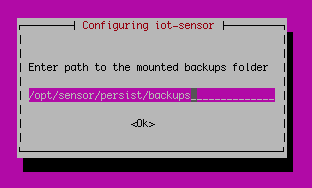
De standaardwaarde van de fabriek is
/opt/sensor/persist/backups.Stel de waarde in op de map die u in de eerste stappen hebt gemaakt, met behulp van de volgende syntaxis:
/<backup_folder_name>Voorbeeld: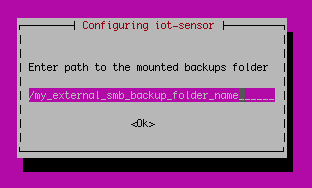
Bevestig de wijziging door op Enter te drukken en door te gaan met de rest van de stappen tot het einde.
Een OT-sensor herstellen
In de volgende procedures wordt beschreven hoe u uw sensor herstelt met behulp van een back-upbestand dat is gemaakt via automatisch of via CLI. Het herstellen van uw sensor met behulp van back-upbestanden die zijn gemaakt via de sensor-GUI, wordt alleen ondersteund samen met de klantondersteuning.
Een OT-sensor herstellen vanuit de sensor-GUI
Meld u aan bij de OT-sensor via SFTP en download het back-upbestand dat u wilt gebruiken naar een locatie die toegankelijk is via de GUI van de OT-sensor. Back-upbestanden worden opgeslagen op uw OT-sensorcomputer, op
/var/cyberx/backupsen hebben de volgende syntaxis:<sensor name>-backup-version-<version>-<date>.tarBijvoorbeeld:
Sensor_1-backup-version-2.6.0.102-2019-06-24_09:24:55.tarBelangrijk
Zorg ervoor dat het back-upbestand dat u selecteert dezelfde versie van ot-sensorsoftware gebruikt die momenteel op uw OT-sensor is geïnstalleerd.
Uw back-upbestand moet een bestand zijn dat automatisch of handmatig is gegenereerd via de CLI. Als u een back-upbestand gebruikt dat handmatig door de GUI wordt gegenereerd, neemt u contact op met de ondersteuning om het te gebruiken om uw sensor te herstellen.
Meld u aan bij de GUI van de OT-sensor en selecteer Systeeminstellingen>Sensorbeheerstatus>en probleemoplossing>voor back-up en herstel.>
Selecteer Bladeren om het gedownloade back-upbestand te selecteren. De sensor begint te herstellen vanuit het geselecteerde back-upbestand.
Wanneer het herstelproces is voltooid, selecteert u Sluiten.
Een OT-sensor herstellen vanaf de nieuwste back-up via CLI
Als u uw OT-sensor wilt herstellen van het meest recente, automatisch gegenereerde back-upbestand via CLI:
Zorg ervoor dat uw back-upbestand dezelfde ot-sensorsoftwareversie heeft als de huidige softwareversie op de OT-sensor.
Gebruik de CLI-opdracht
cyberx-xsense-system-restoreom uw OT-sensor te herstellen.
Zie de CLI-verwijzing voor ot-sensor voor meer informatie.
Volgende stappen
Zie OT-netwerksensoren onderhouden vanuit de GUI voor meer informatie.